Utknąłem w sprawie sprawdzania problemu z ekranem informacji podczas dodawania konta Google na telefonie z Androidem
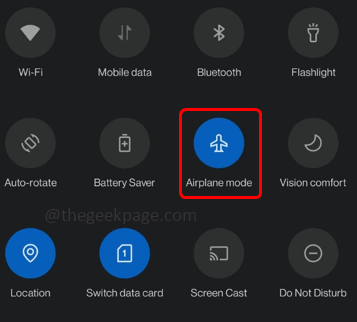
- 4051
- 101
- Pan Jeremiasz Więcek
Dodając konto Google do urządzenia z Androidem, wielu użytkowników zgłosiło, że utknęli w Sprawdzanie informacji ekran. Trwa i trwa i wchodzi w pętlę. Ponieważ bardzo ważne jest dodanie konta Google do urządzenia z Androidem, aby wykonać nawet zadania podstawowe, ten problem może stać się frustrujący. Cóż, kiedy jesteśmy tutaj, aby pomóc, nie musisz się już martwić o ten problem.
W tym artykule szczegółowo wyjaśniliśmy różne rozwiązania robocze, w jaki sposób możesz łatwo rozwiązać problem utknięcia w Sprawdzanie informacji Ekran podczas dodawania konta Google do urządzenia z Androidem. Mam nadzieję, że artykuł okaże się przydatny.
Notatka: Użyliśmy urządzenia Samsung Galaxy Note 10 Lite, z Wersja Android 12, Aby wyjaśnić kroki w tym artykule. W oparciu o model telefonu i wersji Androida obrazy mogą się nieco różnić. Skontaktuj się z nami za pośrednictwem sekcji komentarzy, jeśli masz jakieś obawy dotyczące tego samego. Zawsze chętnie pomożemy.
Spis treści
- Rozwiązanie 1: Włącz tryb samolotu, a następnie wyłącz go
- Rozwiązanie 2: Połącz się z inną siecią Wi-Fi lub spróbuj połączyć się z Internetem za pomocą danych komórkowych
- Rozwiązanie 3: Wyczyść dane i pamięć podręczną Usługi Google Play
- Rozwiązanie 4: Wyczyść dane i pamięć podręczną aplikacji Google Play
- Rozwiązanie 5: Tworzenie kopii zapasowych i zresetowania urządzenia z Androidem
Rozwiązanie 1: Włącz tryb samolotu, a następnie wyłącz go
Pierwszym rozwiązaniem do wypróbowania byłoby odwrócenie NA tryb samolotu w urządzeniu, a następnie odwróć go wyłączony. Aby włączyć tryb samolotu, Pociągnij panel powiadomień z góry a następnie kliknij Tryb samolotowy Ikona. Po włączeniu, Poczekaj minutę a następnie ponownie kliknij ikonę, aby Odwróć to.
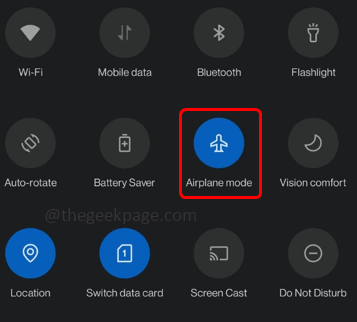
Rozwiązanie 2: Połącz się z inną siecią Wi-Fi lub spróbuj połączyć się z Internetem za pomocą danych komórkowych
Jeden z głównych powodów, dla których możesz utknąć w Sprawdzanie informacji Ekran może wynikać z niestabilnego połączenia internetowego. Jeśli jesteś podłączony do Internetu za pośrednictwem sieci Wi-Fi, spróbuj przejść do innej sieci Wi-Fi. Możesz także spróbować połączyć się z Internetem za pomocą danych komórkowych. Sprawdź, czy Twój problem został rozwiązany, czy nie po wypróbowaniu tych prostych rozwiązań.
Rozwiązanie 3: Wyczyść dane i pamięć podręczną Usługi Google Play
Krok 1: Kliknij na Ustawienia Ikona aplikacji, aby ją uruchomić.
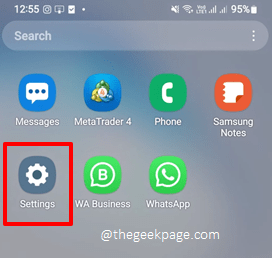
Krok 2: Kliknij płytkę Aplikacje.
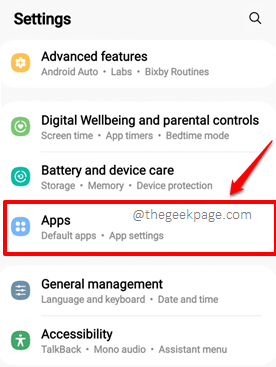
Krok 3: Przewiń listę aplikacji i kliknij nazwaną aplikację Usługi Google Play.
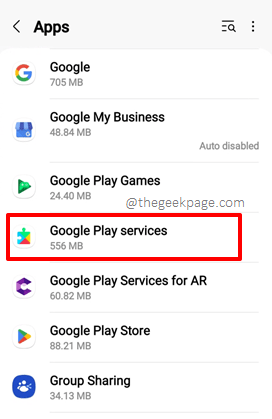
Krok 4: Na ekranie informacji o aplikacji kliknij Składowanie opcja.
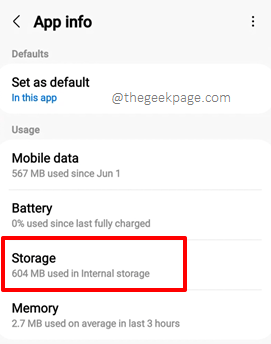
Krok 5: Na ekranie pamięci, na dole, kliknij przycisk Wyczyść pamięć podręczną.
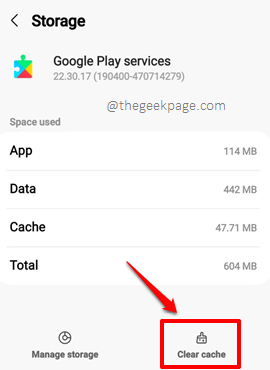
Krok 6: Jak następny kliknij Zarządzaj pamięcią przycisk, aby wyczyścić dane aplikacji.
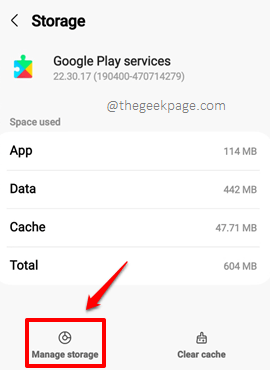
Krok 7: Teraz na Google Play Services Storage ekran, kliknij przycisk nazwany Wyczyść wszystkie dane. Otóż to. Sprawdź, czy Twój problem został rozwiązany, czy nie po wyczyszczeniu danych.
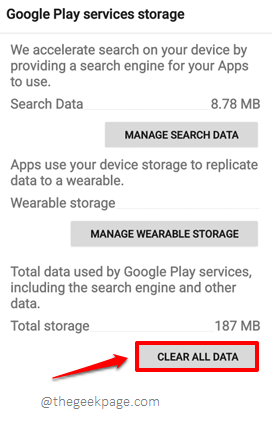
Rozwiązanie 4: Wyczyść dane i pamięć podręczną aplikacji Google Play
Krok 1: Dokładnie tak jak wcześniej, początek Ustawienia aplikacja najpierw.
Krok 2: Na Ustawienia ekran, kliknij Aplikacje opcja.
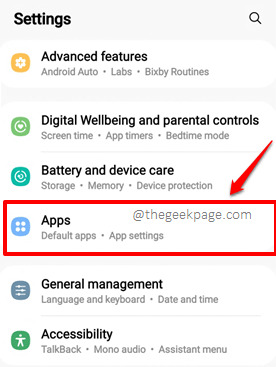
Krok 3: Przewiń w dół i znajdź nazwaną aplikację Sklep Google Play. Kliknij go, aby wyświetlić informacje związane z aplikacją.
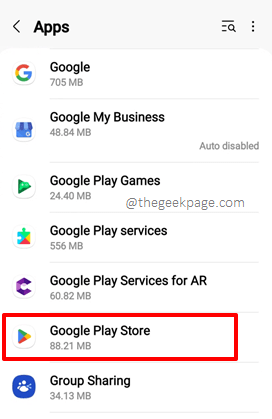
Krok 4: Na Informacje o aplikacji ekran, kliknij opcję nazwaną Składowanie.
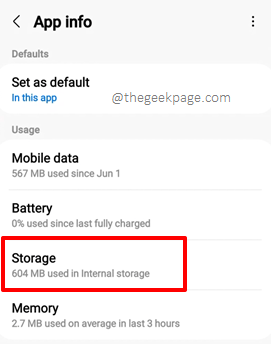
Krok 5: Na ekranie pamięci, na dole, kliknij Wyczyść dane przycisk najpierw, a następnie kliknij Wyczyść pamięć podręczną przycisk.
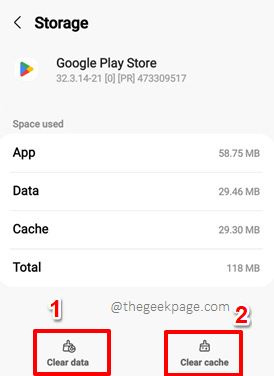
Spróbuj sprawdzić, czy Twój problem został rozwiązany, czy nie.
Rozwiązanie 5: Tworzenie kopii zapasowych i zresetowania urządzenia z Androidem
Jeśli żadna z wyżej wymienionych metod nie działa dla Ciebie, jako ostatnia opcja, możesz spróbować zresetować urządzenie z Androidem. Chociaż ta metoda z pewnością rozwiąże problem o 99%, telefon zostanie oczyszczony. Oznacza to, że Twój telefon osiągnie stan resetowania fabrycznego po wykonaniu tej metody. Więc przed przejściem z tą metodą upewnij się, że wziąłeś kopia zapasowa wszystkich plików i folderów potrzebujesz z telefonu.
Krok 1: Uruchom Ustawienia aplikacja.
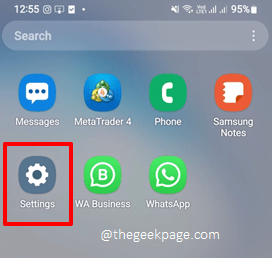
Krok 2: Na ekranie ustawień przewiń w dół i kliknij Ogólne zarządzanie opcja.
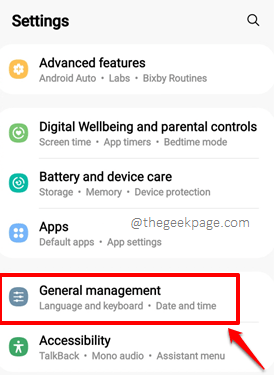
Krok 3: Na ogólnym ekranie zarządzania kliknij Resetowanie opcja.
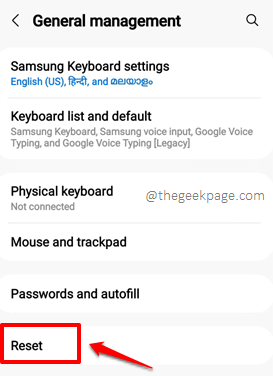
Krok 4: Teraz na Resetowanie ekran, kliknij opcję nazwaną Przywrócenie ustawień fabrycznych. W przypadku poproszenia o potwierdzenie, Potwierdź operację.
Gdy telefon wróci do życia po wykonaniu resetowania, twój problem powinien już dawno zniknąć.
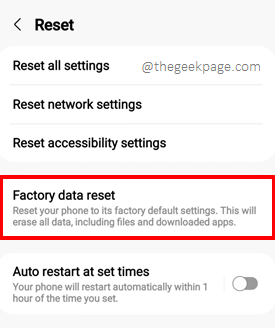
Powiedz nam w sekcji komentarzy, która metoda rozwiązała problem.
Bądź na bieżąco z bardziej niesamowitymi sztuczkami technicznymi, wskazówkami, rozwiązaniami, hownami i hackami.
- « Zapisany numer kontaktowy nie pojawiający się na WhatsApp w telefonie z Androidem
- Twoje urządzenie nie jest kompatybilne z tym błędem wersji na Androidzie »

